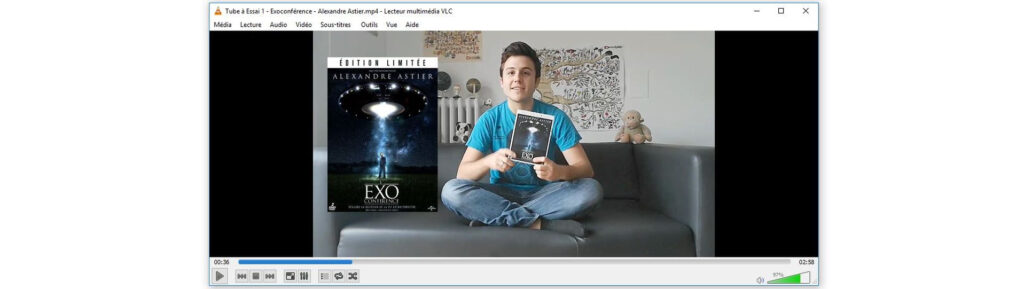Comment mettre en place un livestream scientifique ?

Le mardi 8 et le jeudi 10 septembre 2020 se sont tenues des journées d’initiation pour la mise en place d’un livestream scientifique à Toulouse et à Montpellier, dans le cadre de la Fête de la Science 2020. Le terme livestream, emprunté de l’anglais, consiste à diffuser une vidéo en direct sur internet via un système de visioconférence ou une plateforme. Ce jour-là, l’intervenant, ingénieur logiciel chez uTip et vidéaste sur la chaine Qu’est-ce que tu geekes ?, Florent Poinsaut a réussi à partager avec les participants son savoir-faire de streamer en mettant en lumière plusieurs outils et plateformes de livestream.
Le live est-il si différent du présentiel ?
En live, on fait face à de mêmes mécanismes qu’en présentiel. Les principales particularités du live sont : l’utilisation d’outils en ligne et la gestion d’un public distant.
Le public distant va interagir principalement par écrit via un chat. À noter qu’il y a toujours un temps de latence entre le moment où l’on donne une information et le moment où le public la reçoit : les échanges avec les personnes à distance (questions posées dans le chat et réponses des intervenants) ne seront pas directs. Ce que l’on dit pendant le direct ne sera reçu que quelques secondes voire quelques minutes plus tard par le spectateur (il peut se passer entre 20 sec et 1m30 entre la question du vidéaste et les réactions du chat selon la connexion et le canal choisi). Lors d’un live, il peut donc y avoir des moments de flottement dus à la latence entre les échanges, mais aussi des bugs, des retards d’invités ou problèmes techniques. Il faut donc trouver des astuces pour parler au public sans attendre sa réponse.
Conseils : Pour conserver l’attention du spectateur, on peut prévoir des anecdotes sur la thématique, des questions en plus… À noter que le public est en général très tolérant avec les aléas du direct. Il ne faut pas hésiter à expliquer ce qu’il se passe et à dédramatiser les situations difficiles.
Lors d’un livestream scientifique les interactions entre le public et les intervenants sont donc possibles via plusieurs choses.
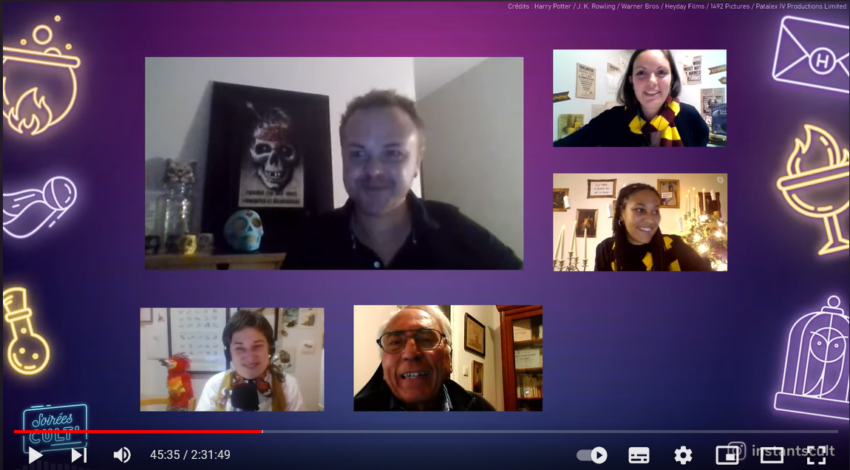
Des interactions via le chat
Pendant un live, le public peut s’exprimer par écrit (via le chat) ; il pourra poser des questions, donner son avis…. Cela nécessite donc une modération, d’autant plus s’il y a une présence féminine sur scène (malheureusement…). Le modérateur a alors pour mission de gérer les propos du chat, mais aussi d’accompagner le discours (par exemple en envoyant des liens au moment ou quelqu’un ou quelque chose est cité lors du live).
Conseils : si jamais des participants tiennent des propos inappropriés, il est souvent possible de supprimer leurs propos ou bannir les participants du chat de manière temporaire ou définitive.
En amont du live, on peut également définir des mots interdits pour éviter les injures ou empêcher les participants de mettre des URL dans le chat afin de faire sa publicité. L’inconvénient est qu’il est difficile d’être exhaustif quant aux mots à bannir, car il est toujours possible de formuler des phrases problématiques sans utiliser certains mots interdits.
Sur Twitch, pour plus de confort pour le(s) modérateur(s), il est également possible de différer le chat. Cela implique une double latence, mais permet au(x) modérateur(s) d’avoir quelques secondes de latence en plus pour analyser le chat et effacer certains messages. S’il y a vraiment beaucoup de monde sur le chat, on a aussi la possibilité d’ajuster le nombre de messages par seconde et par personne (pour éviter qu’une seule personne ne spamme ou ne s’accapare le chat). YouTube permet également d’ajuster le chat, notamment avec une fonction anti-spam.
Des interactions via un canal vocal
Le canal vocal est idéal pour amener un des spectateurs à prendre la parole en direct (type radio libre) sans que leurs caméras ne soient diffusées. Au moment de l’événement live, une personne autre que l’animateur peut être en charge de ce canal/sas vocal avec pour mission de faire des vérifications techniques (micros fonctionnels, pas de bugs…) et de s’assurer de la pertinence de l’intervention. Il est possible de créer des canaux vocaux sur les plateformes de communication collaborative comme Discord ou Slack. Cependant cela nécessite des manipulations qui peuvent prendre un peu de temps, il sera notamment nécessaire de posséder un compte pour pouvoir se connecter au canal vocal.
Conseils : le canal vocal est une méthode plus complexe que le chat, elle nécessite donc de s’acclimater avec la plateforme dans un premier temps. Il est possible aussi d’inviter le public en visio.
Différents formats de live
Les live peuvent prendre différentes formes, quelques exemples ci-dessous.
- Le format face caméra ou “facecam”
C’est le format le plus simple, car une seule personne parle face à la caméra. - L’interview ou la conférence
Les participants peuvent tous être au même endroit ou alors à distance en visioconférence - Le format événement physique
Le livestream consiste alors à filmer un événement physique (spectacle, atelier, salon…) et le retranscrire en direct - La visite en live
C’est le format le plus compliqué à mettre en place, car il y a beaucoup de contraintes lorsqu’on fait une visite en live. Il faut faire très attention à la luminosité, aux bruits extérieurs comme un vent trop fort, à l’accès à internet…
Des exemples de live avec plusieurs personnes sur un plateau :
- Le 1er Cephalus avec @Lea_Bello ! (Version longue) – Collectif Conscience
- [LIVE] Insight #SEISsurMars – atterrissage en direct sur Mars – Stardust
- Instant pub : l’émission Streamscience, animée par Cosciences, à laquelle nous participons
Un exemples de live « facecam » avec la Conférence confinée n°3 : La quantique dans ma cuisine, La Physique Autrement.

Mettre en place un livestream scientifique
Selon les possibilités et les envies, il est possible de mettre en place des live qui nécessitent peu de préparation technique ou d’utiliser des outils plus avancés.
Mettre en place des live nécessitant peu de préparation technique
1. Une visioconférence en mode privée
Il arrive qu’il y ait peu de personnes sont attendues sur le livestream scientifique (moins d’une vingtaine de personnes). Le live peut prendre la forme d’une conférence via un système de visioconférence accessible et facile d’utilisation.
- Jitsi : libre, accessible gratuitement
- BigBlueButton : libre, orienté salle de classe avec entre autres une option tableau blanc, un espace de chat…
- Zoom : propriétaire, accessible gratuitement, pas mal de fonctionnalités…
Cette liste n’est bien évidemment pas exhaustive. Le choix de l’outil dépend également des contraintes de chacun (outil imposé par sa structure, outil interdit…).
Les outils de visioconférence : utilisation et fonctionnalités
Il suffit de communiquer l’URL de la conférence et de l’envoyer aux potentiels participants. La plateforme Jitsi par exemple est très simple d’utilisation, il faut seulement donner un titre à la visioconférence que l’on souhaite diffuser et on peut la lancer directement sans inscription préalable. Lors de la conférence, plusieurs fonctionnalités seront utiles comme la désactivation du micro d’un participant. Parfois des bruits extérieurs ou un micro d’un intervenant qui grésille peuvent perturber les interactions. Un système de main levée permet de voir quel participant veut prendre la parole sans couper la parole à la personne qui est en train d’intervenir. Ou encore le partage d’écran si on a des slides ou photos à montrer, etc.
Conseils : Jitsi peut cependant être limitant au niveau de la connexion si l’on veut réunir un nombre important de participants sur la plateforme, car l’outil tient parfois mal la charge. Il faut alors faire attention à la jauge limite de participants.
2. Une visioconférence diffusée directement sur les réseaux sociaux
Si l’objectif est de toucher un nombre important de personnes, il est préférable de diffuser la visioconférence directement sur des plateformes comme YouTube, Facebook, Twitch, Instagram… Sur certains outils de visioconférence comme Jitsi ou la version payante de zoom, il possible de lancer directement un live sur YouTube ou Facebook.
Diffusion d’une visioconférence sur YouTube via Jitsi
L’une des particularités de Jitsi est d’avoir la possibilité de diffuser sa conférence sur YouTube (via le bouton “diffuser la conférence en direct sur Youtube Live”). On peut donc avoir les caméras de tous les intervenants sur un live YouTube, ce qui n’est pas possible en passant par Youtube Live directement.
Comment diffuser le live YouTube ?
Pour diffuser la visioconférence sur YouTube via Jitsi, il vous faudra au préalable créer une chaîne YouTube. Vous pouvez avertir le public du live sur les réseaux sociaux en amont. Il est ainsi possible de communiquer le lien de diffusion du live YouTube en ajoutant “/live” à la fin de l’URL de votre chaîne YouTube. La diffusion du live se gère ensuite sur l’interface Youtube Studio qui vous permettra de choisir les caractéristiques de diffusion, de mettre au point la modération du chat, etc.
3. Lancer un live qui nécessite l’utilisation que d’une seule caméra
Sur les réseaux sociaux comme Facebook, YouTube, Twitch ou Instagram, il est possible de lancer directement un live. Vous pourrez seulement filmer avec la caméra de votre appareil. Il ne sera pas possible de faire une visioconférence ou de diffuser des vidéos. Il faut alors utiliser un logiciel comme OBS dont l’utilisation est expliquée plus bas.
Quelques plateformes pour faire des live
YouTube Live
C’est une fonctionnalité de YouTube qui permet de lancer un direct depuis un compte YouTube. Il n’est pas nécessaire d’avoir un compte pour regarder le live. Cependant il sera obligatoire d’en avoir un pour s’exprimer sur le chat. Attention néanmoins, Youtube live n’est pas accessible sur portable si votre chaine a moins de 1000 abonnés.
Il est possible de programmer un live en amont. Le lien pourra être alors communiqué à votre communauté. Et si les utilisateurs activent la cloche de notification, ils auront un rappel pour ne pas oublier le live.
Suite à la diffusion du live, sur YouTube on va pouvoir avoir accès à des statistiques très détaillées des différents spectateurs (qui s’est abonné grâce au live ? Qui a arrêté le live et à quel moment ?…). De plus, la vidéo du live YouTube étant permanente, vous pourrez ensuite la récupérer afin de la diffuser sur d’autres réseaux/plateformes.
Facebook Live
Facebook Live est une fonction du réseau social Facebook permettant de lancer un direct sur Facebook depuis une page, un événement ou dans un groupe. Les vidéos de Facebook Live apparaissent directement dans le fil d’actualité des utilisateurs. Avec Facebook Live, on a aussi une fonctionnalité qui gère la planification d’un live ce qui permet de notifier les utilisateurs des diffusions à venir, et ce, jusqu’à une semaine à l’avance.
À noter cependant que lorsqu’un direct sur Facebook se coupe, une deuxième vidéo se crée, il y aura donc 2 vidéos publiées à la fin du live.
Twitch (dédié au direct)
Twitch est un service de streaming vidéo en direct et de vidéo à la demande (VOD). Cette plateforme s’assimile à une télévision sur internet : les spectateurs découvrent des vidéos comme ils pourraient zapper les chaînes à la télévision. Le public y est nombreux, et plutôt jeune.
Pour gagner un public, il faut régulièrement faire des live. L’objectif est de créer une récurrence avec le public. La plateforme est donc intéressante pour une émission régulière (par exemple : tous les jours à 16h). Pour s’inspirer des contenus déjà existants : sur Twitch, il existe une thématique “sciences et technologies” qui regroupe les initiatives scientifiques en live.
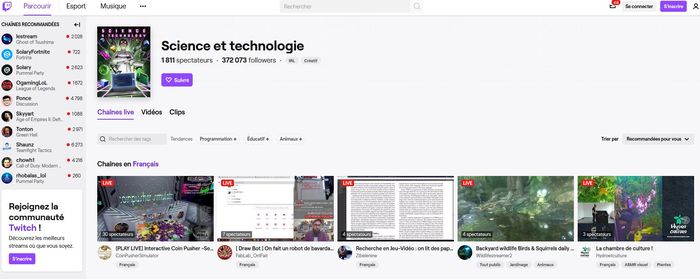
Durée de vie et téléchargement de la vidéo
Par défaut, la vidéo a une durée de vie de 14 jours sur Twitch. Il faut alors la télécharger avant ce délai pour pouvoir la diffuser ailleurs. À la fin du live, on a la possibilité d’exporter la vidéo avec le chat inclus dessus. On peut alors télécharger la vidéo et la diffuser sur une autre plateforme en incluant le chat qui s’affiche dans la vidéo.
Le chat et les spectateurs Twitch
Si un spectateur veut visionner un direct sur Twitch, il peut le faire sans avoir à s’inscrire au préalable. Seulement, pour participer au chat Twitch, il faut avoir un compte : la participation au chat nécessite de s’inscrire.
Instagram Live
Si vous possédez un compte Instagram, il est également possible de lancer un live en cliquant sur votre photo de profil puis en choisissant la fonctionnalité “En direct”. Une fois le live lancé, vos abonnés recevront alors une notification les avertissant de votre live.
Mettre en place des live plus complexes
Si dans un même live on souhaite diffuser différents flux vidéos (visioconférence Jitsi, caméra de son portable, caméra de son ordinateur, diffusion d’une vidéo…), il faut alors utiliser un logiciel spécifique de « régie ». Il existe un logiciel libre, gratuit et facile d’utilisation : OBS.
Avec OBS on peut capturer son écran en temps réel et l’enregistrer dans une vidéo ou le diffuser directement en streaming sur des plateformes comme Twitch, YouTube, Facebook ou autres.
Utilisation et fonctionnalités d’OBS
OBS permet de créer des « scènes », qui regroupent toutes les choses que l’on souhaite diffuser : ce qu’on va afficher à l’écran, quand on va l’afficher, de quelle taille… Une scène définit donc la superposition des vidéos, images, textes… qu’on va afficher sur le live.
En amont du live, on peut fabriquer plusieurs scènes et choisir leur ordre afin d’avoir un déroulé du live clair (par exemple sur la scène n°1, on affiche uniquement les webcams des participants, sur la scène°2 on montre un extrait vidéo avec une seule webcam, etc.). À noter que les scènes ne se lancent pas toutes seules, il faut prévoir une personne qui gère cette partie.
Entre chaque scène, on peut aussi régler des scènes de transition pour animer et dynamiser le live ou simplement introduire ce qu’il va se passer ensuite. Il y a un mode studio qui permet de voir à droite de l’écran ce qui est diffusé et à gauche ce qu’on veut ajuster. Il est donc possible de faire des réglages en direct sans que les spectateurs le voient.
Exemple de scène de transition :
Utilisation des musiques et ressources sur internet
Sur OBS, on peut également gérer le son et les musiques, par exemple, on peut avoir le son d’un micro couplé avec une musique. Pour un rendu harmonieux et agréable à l’écoute, on peut configurer et ajuster les volumes sonores de chaque piste.
Lorsqu’on utilise des ressources (images, musiques, vidéos…) sur internet, il faut impérativement utiliser des ressources libres de droits : Twitch (entre autres) peut couper des diffusions en direct au moment où il détecte que des ressources ne sont pas correctement employées. Le risque est de potentiellement avoir un blâme sur la plateforme et à partir d’un certain nombre de blâmes ils peuvent bloquer le compte utilisé.
Il existe des sites qui regroupent des musiques, vidéos et images libres de droits comme :
- Pixabay : banque d’images, illustrations, photos, vidéos libres de droits (selon les images les crédits des ressources seront à citer)
- Au bout du fil : site de ressources qui décrit ce qu’on peut et ne pas faire avec les musiques proposées (selon les musiques les crédits des ressources seront à citer)
Freepik : banque d’images, illustrations, photos, vecteurs libres de droits (selon les images les crédits des ressources seront à citer)
Attention : ce n’est pas parce que les ressources sont libres que l’inscription est gratuite, sur certains sites, un paiement à l’inscription sera obligatoire avant de pouvoir accéder aux ressources.
Écrans d’attente/d’accueil d’un live
Afin de prévenir les spectateurs de la diffusion imminente d’un live ou d’une pause au milieu d’un live, on peut gérer des écrans d’accueil/d’attente de live. Un écran d’attente ou d’accueil se compose comme une scène, avant le début d’un live, on peut prévoir d’y mettre une petite phrase type “installez-vous on arrive”, on peut également y marquer le programme/déroulé du live, mettre une image de fond, inscrire les noms des intervenants, mettre une musique de fond, etc.


Comment intégrer les webcams d’intervenants avec OBS
Pour intégrer les webcams des intervenants distants dans le live, on peut utiliser les systèmes de visioconférence Jitsi, Zoom, Skype… Grâce à OBS, on va ensuite pouvoir capturer l’endroit de l’écran où se trouve la webcam de l’intervenant. Attention cette manipulation est délicate à prendre en main, car il ne faut pas que la zone de l’écran où se trouve la webcam bouge, car OBS prend une zone spécifique. Si il y a un bug ou un déplacement de l’emplacement de la webcam, on risque alors de rogner le visage d’un intervenant ou de ne plus du tout voir la webcam de celui-ci.
Cependant il est possible avec Skype de gérer individuellement les flux vidéos des différentes webcams grâce à la technologie NDI. Dans skype, on retrouve cette fonction dans paramètres > appel > avancé > autoriser l’utilisation des NDI. Ensuite, dans OBS il suffit d’ajouter les sources NDI. On peut alors choisir qui va intervenir et choisir quand l’intervenant s’affiche, où il s’affiche, combien de temps, dans quelle scène… À noter qu’une fois qu’on a intégré un compte Skype d’un utilisateur via NDI , il n’y a plus besoin de l’ajouter par la suite, le compte sera ainsi enregistré dans OBS.
La multidiffusion
Il est possible de diffuser un live sur plusieurs plateformes en même temps, cependant ce n’est pas possible de le faire directement via OBS. Il faut utiliser une solution tiers comme Blastream par exemple.
Conseils : la multidiffusion ajoute des difficultés comme la gestion de plusieurs chats avec des latences différentes, il est donc conseillé de ne pas faire de la multidiffusion lorsqu’on débute dans la mise en place de live. Il vaut mieux se concentrer sur la plateforme sur laquelle se trouve votre communauté et partager le lien de ce live sur les autres plateformes directement.
Quelques remarques supplémentaires sur OBS
- Si vous souhaitez diffuser une vidéo (YouTube, Dailymotion, Vimeo…), il est conseillé de le faire via OBS. Si la diffusion est faite directement via le partage d’écran d’un outil de visioconférence (sur Jitsi ou Zoom par exemple), le son et l’image ne seront pas optimaux. Cependant sur Jitsi il est possible de diffuser une vidéo YouTube avec un son et une image corrects en cliquant dans le menu en bas à droite “Partager une vidéo YouTube”.
- Il est possible de faire du montage a posteriori. Cependant il faudra prévoir qu’une personne note tous les timings intéressants, car si le direct est long, le montage prendra beaucoup de temps.
- Il existe aussi un autre logiciel, StreamLab OBS, qui réunit toutes les fonctionnalités d’OBS Studio avec une interface plus agréable, des modèles d’habillage prédéfinis, mais une utilisation qui peut être plus complexe.
La préparation : comment dois-je m’y prendre pour préparer un direct ?
Bien s’organiser est indispensable pour réaliser un bon direct, il est important de bien s’équiper et de conditionner son live en fonction du matériel et des outils que l’on possède pour que le live soit optimal. Voici quelques questions primordiales à se poser lorsqu’on entreprend de mettre en place un direct :
Quel matériel pour le son ?
Le choix du micro à utiliser dépend de plusieurs facteurs comme les conditions extérieurs (vent, bruits ambiants…), mais aussi de l’ambiance souhaitée. Si l’idée est de réunir de nombreuses personnes autour d’une table et de discuter “comme à la maison” il sera plus facile d’utiliser un micro d’ambiance qu’on place au milieu de la table plutôt que d’avoir des micros qui devront tourner entre les intervenants.
Quel périphérique de diffusion choisir ?
Est-ce que je choisis de diffuser mon live via téléphone ? Via ordinateur ?
Quelle connexion internet ?
Il est impératif d’avoir une bonne connexion internet avec au minimum 5 Mbits par seconde (une connexion via fibre optique est à privilégier). De plus, on privilégiera une connexion filaire à une connexion Wi-Fi même si cette dernière n’est pas à exclure. On peut aussi passer par la 4G, mais en fonction d’où l’on se trouve, la connexion sera plus ou moins bonne (par exemple : lors d’un évènement avec beaucoup de public, il peut y avoir une dégradation du débit à cause de la multitude de téléphones connectés). Enfin, il est possible d’adapter la résolution de l’image transmise (480p, 720p, 1080p) en fonction de la connexion. Mais, évidemment, moins elle est élevée et moins ce qui sera diffusé sera facilement visible par les spectateurs en ligne.
Conseil : si vous faites une visite en live, il faut impérativement que l’ensemble du parcours de visite ait un accès à internet en permanence si on ne veut pas avoir une image figée à un moment de la visite. Si on est seul à gérer la technique, il peut se passer du temps avant de se rendre compte que l’on est hors connexion. Testez la connexion en amont sur l’ensemble du parcours prévu
Quel est l’environnement ?
En fonction de l’environnement, les conditions de tournage peuvent énormément varier allant du plus simple (une personne devant une webcam à son bureau) au plus complexe (un événement bruyant en extérieur soumis au vent avec un temps variant).
Pour obtenir une bonne qualité d’image, il est aussi nécessaire de bien éclairer sa scène. La lumière ambiante peut être suffisante pour un spectateur dans la salle, mais insuffisante pour la caméra. Il est donc important de prévoir un bon éclairage et surtout de prévoir des tests en amont de l’évènement avec les sujets de la scène, l’éclairage et la ou les caméras pour s’assurer que le rendu est bon. Le manque de lumière génère du grain sur l’image et l’excès créé des zones blanches lumineuses sur les sujets. Par ailleurs, si vous filmez des manips, le manque de lumière peut gêner la compréhension des objets, car on verra peu les contours, la transparence…
Conseils : pour une premier live, éviter de le faire en extérieur, le temps changeant peut faire varier la luminosité au cours de la transmission. De plus, la présence possible de vent risque de créer du bruit dans les micros et dégrader la qualité de la transmission ce qui peut être très désagréable pour les spectateurs et les faire arrêter le visionnage.
Quel public ?
Est-ce que le live est mis en place pour toucher un nouveau public ? Ou plutôt tenter de toucher sa communauté/ses abonnés ? Conseils : il faut diffuser sur un canal où se trouve la population cible (YouTube, Facebook…).
Attention : pour les scolaires, il est obligatoire d’avoir une décharge de droit à l’image à signer par les parents, précisant le type de diffusion, la plateforme, etc.
Combien de spectateurs en ligne sont attendus ?
Il n’est pas forcément nécessaire de cibler trop de spectateurs. L’ambiance souhaitée, la manière de les faire participer, les ressources humaines et techniques disponibles, etc. sont à prendre en compte pour adapter sa cible. Un petit effectif est plus simple et plus agréable à gérer qu’une foule, de plus, toutes les plateformes ne supportent pas un nombre illimité de spectateurs. Les solutions de visioconférence ont des limites de participants (ce nombre est accessible dans la partie FAQ des sites des éditeurs). Cette valeur contraindra donc le choix de la plateforme.
Est-ce un événement public ou privé ?
Pour un événement privé, on peut privilégier les solutions de visioconférence (Jitsi, Zoom ou BigBlueButton) plus simples à mettre en œuvre. Pour un événement public, on privilégiera des plateformes de diffusion en ligne (YouTube, Facebook Live ou Twitch) qui offrent l’avantage de donner une certaine visibilité à l’évènement via leur système de recherche et de suggestion.
Quel fil conducteur ?
Le direct ne laisse pas forcément beaucoup de place à l’improvisation, surtout les premières fois. Il est donc important de définir en amont quel sera le déroulement du direct. Qui prend la parole et quand ? Combien de temps de parole à chaque intervenant ? Qui anime l’ensemble de l’évènement ? Conseils : il est important de prévoir le scénario complet du direct, les transitions entre les différentes séquences, un contenu additionnel pour combler les potentiels blancs.
L’animateur ?
Il est important d’avoir un bon animateur lors d’un live. Il aura pour tâche de gérer la parole s’il y a des intervenants et de dynamiser le live. Conseils : Des gens vont se connecter tout au long du direct, car à la différence du présentiel il n’est pas obligatoire d’arriver à l’heure (moins de pression sociale). L’animateur devra alors rappeler tout au long du live le sujet et le contexte du direct. Également, lors d’un live, il est compliqué de se couper la parole à distance : soit les intervenants commencent à parler en même temps, soit personne n’ose prendre la parole. La personne qui va prendre le rôle de l’animateur va devoir gérer le temps de parole de chacun, le plus simple est qu’il désigne quel intervenant parle et à quel moment pour éviter les flottements
Quels intervenants ?
Il faudra qu’ils se connectent ou qu’ils viennent sur le lieu de tournage au moins 1h avant la diffusion du live pour tester le matériel avec eux et leur expliquer le déroulement du direct, les particularités liées au direct, les moments de prise de parole, etc. Conseils : pour un premier live il est pertinent de choisir un intervenant bavard plutôt qu’un intervenant discret, il y aura moins de risques de flottements et de moments à meubler.
Combien d’intervenants y a-t-il en tout ?
Comment les présenter ? Est-ce qu’il va y avoir des débats entre eux ? Des moments de transitions entre chaque intervention ?… Conseils : lors du changement d’intervenant, il est important de prévoir des transitions, pour garder un rythme et l’attention des spectateurs. Cela peut prendre la forme d’une phrase, d’un jingle ou même d’une vidéo.
Que doit voir le spectateur distant ?
Il est impératif de définir à l’avance ce que doit voir le spectateur distant. La taille d’un écran étant limité, il va falloir choisir s’il voit :
- Un ou plusieurs intervenants ?
- Un support de présentation ?
- Une scène ?
- Une ou plusieurs manipulations ?
- Une visite d’un lieu ?
- Un combo de tout cela en même temps ?
Via un logiciel comme OBS, il est possible de diffuser une composition. Il est possible d’y afficher et positionner différents éléments visuels. Moins il y a de choses à l’écran et plus les sujets pourront être affichés en grand. A contrario, ne pas afficher la tête des intervenants va rendre la présentation moins vivante et donc plus difficile à suivre dans le temps.
Tester, tester et tester encore !
Il vous faudra tester tout le matériel ensemble dans les conditions les plus proches du direct pour vous assurer, à minima, de leur compatibilité : dans l’idéal, répéter le live au moins une fois.
Contraintes dues à la crise sanitaire
Nous tenons également à rappeler que pour la mise en place d’un événement live, il faut impérativement penser aux contraintes liées aux mesures sanitaires dues à la Covid-19 notamment concernant le port du masque. Si vous prévoyez un direct du type interview, privilégiez une rencontre à distance via un système de visioconférence. Si l’intervenant est seul, il peut alors se passer du port du masque ce qui est plus agréable au visionnage et à l’écoute. Si les participants ont chacun un masque, il faudra tester le matériel en amont avec le masque, si vous souhaitez utiliser des micros HF (Haute Fréquence), il est primordial de prévoir un système pour le désinfecter ou un dispositif plastique à mettre dessus.
Le fun : comment rendre un live plus ludique et dynamique ?
Pour rendre un live plus attractif et ludique, le quiz est un moyen facile et simple à préparer. Il existe des plateformes de quiz en ligne en partie gratuites et d’autres payantes, en voici quelques exemples.
Kahoot! (en partie gratuit)
Son point positif : sa limite de participants est assez élevée. Sur cette plateforme il est possible de créer gratuitement des questionnaires type quiz ou vrai/faux, cependant, d’autres formes de questions comme un sondage sont possibles, mais payantes. L’animateur va donner la possibilité aux joueurs de participer via un navigateur ou via une application mobile, les questions seront alors affichées sur la vidéo du live et le spectateur aura sur son écran les propositions de réponse uniquement. Conseils : attention au temps de latence ! Si des personnes qui se trouvent sur le plateau de tournage jouent, elles seront favorisées par rapport au public distant.
WooClap (payant)
Cette plateforme fonctionne sur le même principe que Kahoot! Cependant, il est possible de créer seulement 2 questions en mode gratuit, au-delà c’est payant.
Pour rendre un live plus fun sans utiliser de plateformes de quiz, on peut également imaginer d’autres forme
Le principe d’images à identifier : montrer une image sur le live et demander aux spectateurs de trouver à quoi correspond cette image.
Le dessin en direct : des sites permettent de partager un tableau blanc, les intervenants ont alors la possibilité de dessiner, de faire des calculs ou écrire sur ce tableau blanc. On peut alors proposer aux intervenants de dessiner et de demander au public de tenter de deviner à quoi il correspond à la manière d’un Pictionary numérique.
Pour finir, voici une liste de tutoriels :
- OBS :
- Paramétrage d’OBS : https://sospc.name/obs-studio-tutoriel-mia/
- OBS et Facebook Live et Youtube : https://www.guilsrecords.com/faire-un-concert-live-sur-facebook-et-youtube/
- OBS et Twitch (tutoiement) : https://streamer-pro.fr/configurer-obs-studio-guide-complet/
- Skype :
- Comment intégrer skype à vos contenus : https://www.skype.com/fr/content-creators/
- Kahoot!
- Peertube :
- Youtube :
- Modération du Chat en direct : https://support.google.com/youtube/answer/9826490?hl=fr&ref_topic=9257792
- Twitch :
- Réglage de la modération sur votre chaîne Twitch : https://help.twitch.tv/s/article/setting-up-moderation-for-your-twitch-channel?language=fr
Des événements lives repérés ou menés ou des conseils pour un live ludique, dynamique et attractif ? N’hésitez pas à nous les signaler en commentaire !